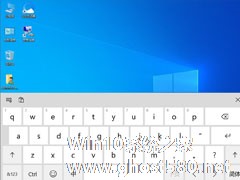-
Win10如何快捷键关机?Win10键盘快捷键关机方法介绍
- 时间:2024-05-17 18:23:42
大家好,今天Win10系统之家小编给大家分享「Win10如何快捷键关机?Win10键盘快捷键关机方法介绍」的知识,如果能碰巧解决你现在面临的问题,记得收藏本站或分享给你的好友们哟~,现在开始吧!
相信小伙伴在使用电脑的时候都是选择在开始菜单选择关机的,而其实关机的快捷的方式有很多种,尤其是快捷键关机可以节省很多时间,这里小编为大家介绍几种快捷键关机方法,一起来看看吧!有需要的用户可不要错过。
Win10键盘快捷键关机方法
第一种:“Alt+F4”快捷键关机
1、键盘按住“Alt+F4”键,调出“关机”界面,接着按回车键,即可关机。


第二种:短按电源键关机
1、长按电源键属于强制关机,对硬盘容易造成损害。win10系统只需按住电源键2秒以内,即可正常关机。

第三种:“Win + X”快捷键关机
1、同时按win+x。

2、紧接着按2次u,即可关机。

第四种:“win+Tab”键关机
1、首先键盘按“win”键,弹出功能菜单。

2、接着再按键盘“Tab”键,选中界面左上角的“展开”图标。

3、接着再按键盘方向键的“下键”,选中左下角的“关机”,按回车键,即可关机。

以上就是关于「Win10如何快捷键关机?Win10键盘快捷键关机方法介绍」的全部内容,本文讲解到这里啦,希望对大家有所帮助。如果你还想了解更多这方面的信息,记得收藏关注本站~
『此文①为Win10系统之家www.ghost580.neT文②章!』
相关文章
-
 相信小伙伴在使用电脑的时候都是选择在开始菜单选择关机的,而其实关机的快捷的方式有很多种,尤其是快捷键关机可以节省很多时间,这里小编为大家介绍几种快捷键关机方法,一起来看看吧!有需要的用户可不要错过。Win10键...
相信小伙伴在使用电脑的时候都是选择在开始菜单选择关机的,而其实关机的快捷的方式有很多种,尤其是快捷键关机可以节省很多时间,这里小编为大家介绍几种快捷键关机方法,一起来看看吧!有需要的用户可不要错过。Win10键... -

Win10如何使用快捷键来关机?Win10创建快速关机快捷键的方法
在操作电脑的过程中,快捷键的使用非常广泛,关机也不例外。如果大家想使用快捷键来关机,完全可以为电脑创建快速关机快捷键,这样我们就能以最快的速度进行关机了。下面小编以Win10系统为例,为大家介绍Win10创建快速关机快捷键的方法。
步骤如下:
1、右键点击桌面,新建快捷方式;
2、这时会打开创建快捷方式窗口,在输入框中输入命令“shutdown- -
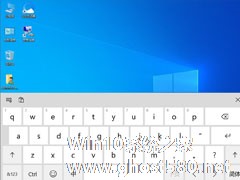
win10系统兼容多个平台,也就是说平板能够安装使用Win10系统。那问题来了,平台要如何使用键盘,是外接键盘设备么?其实没有那么复杂,在Win10系统中有触摸键盘可以使用。下面小编就跟大家讲讲Win10触摸键盘的开启方法。
详细如下:
1、点击桌面底部任务栏左侧的Win图标,在开始界面中点击设置按钮;
2、在Windows设置界面中,点击个性化选... -

在此前的Win8系统中,由于隐藏了关机按钮,用户进行关机操作并不那么容易,因此Win10系统进行了完善,回归了开始菜单,当然也回归了关机按钮,而且还提供了多种关机的方法哦。
Win10系统常用关机方法汇总:
方法一:点击开始然后就可以看到一个关机的图标。点一下那个关机的图标就可以看到关机或是重启WIN10.
方法二:使用快捷键【ALT+F4】就可以...